Velg oppdateringer for tidlig tilgang
Microsoft Power Platform-teamet og teamet for kundeengasjementsapper leverer to hovedversjoner per år (april og oktober) som har nye funksjoner.
Hver hovedversjon har funksjoner som kan påvirke brukeropplevelsen. Du kan velge om du vil ha tidlig tilgang, for å oppdatere til den nye versjonen. Bruk perioden for tidlig registrering til å validere den nye funksjonaliteten.
Tips
Sjekk ut funksjonene for tidlig tilgang for Microsoft Power Platform og Dynamics 365 for å finne ut hvilke funksjoner som rulles ut til brukerne automatisk når du velger en oppdatering.
Tilgjengelighet for tidlig tilgang
Tidlig tilgang begynner omtrent to måneder før allmenn tilgjengelighet for hver lanseringsbølge i ditt område.
Lanseringsbølge 1
- Tidlig tilgang: første mandag i februar
- Tidlig tilgang nasjonalt: andre mandag i februar
Lanseringsbølge 2
- Tidlig tilgang: første mandag i august
- Tidlig tilgang nasjonalt: andre mandag i august
Merk
Nasjonale områder begynner tidlig tilgang en uke etter produksjonsområder.
Datoer for allmenn tilgjengelighet er oppført i Distribusjon ved allmenn tilgjengelighet. Disse datoene oppdateres med hver lanseringsbølge.
Merk
Du må eksplisitt melde deg på for tidlig tilgang.
- For hver lanseringsbølge må du registrere deg for oppdateringer for tidlig tilgang.
- For hvert miljø du vil oppdatere, må du registrere deg for oppdateringer for tidlig tilgang.
Bildet nedenfor viser et eksempel på en tidslinje for tilgjengelighet for tidlig oppdatering.
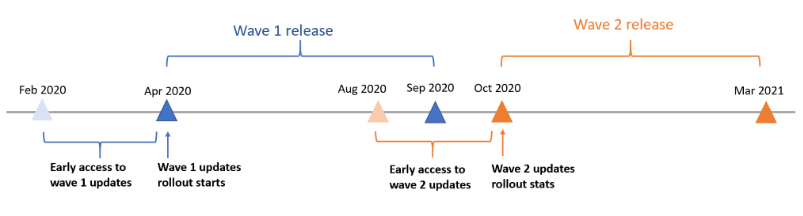
Merk
Når en lanseringsbølge er allment tilgjengelig, blir oppdateringsstatusen i miljøene vanligvis På, slik at de automatisk mottar alle planlagte funksjoner og oppdateringer gjennom hele utgivelsen.
Hvis du vil ha mer informasjon, kan du se lanseringstidsplan og tidlig tilgang.
Tilgjengelige miljøer for tidlig tilgang-oppdateringer
Tidlig tilgang-oppdateringene er tilgjengelige for alle typer miljøer, blant annet prøveversjon, sandkasse og produksjon. Den beste fremgangsmåten er imidlertid å aktivere oppdateringene i miljøene prøveversjon eller sandkasse før produksjonsmiljøene.
Leier-til-leier-overføring støttes ikke for tidlig tilgang-oppdateringer.
Viktig
Selv om du kan få tidlig tilgang-oppdateringer i et produksjonsmiljø, anbefaler vi på det sterkeste at du oppretter en kopi av produksjonsmiljøet som et sandkassemiljø for å prøve de nye funksjonene først. Oppdateringene kan ikke tilbakestilles etter at de er distribuert. Hvis du tester og validerer oppdateringene i et sandkassemiljø før du aktiverer dem i et produksjonsmiljø, kan du derfor finne ut hvilken innvirkning de har på brukere i organisasjonen.
Pass på følgende:
- Lær om Dynamics 365 utgivelsesplan og Microsoft Power Platform utgivelsesplan og de nye funksjonene som er tilgjengelige for tidlig tilgang.
- Se gjennom Forberede til lanseringsbølge.
- Valider og test oppdateringene i et sandkassemiljø før du ruller ut til produksjon.
Få oppdateringer for tidlig tilgang
Velg miljøet som skal oppdateres.
Den nye lanseringsbølgen er tilgjengelig under Oppdateringer. Velg Administrer.
Velg Oppdater nå, og gå deretter gjennom bekreftelsesdialogboksene for å få de nye funksjonene og egenskapene til lanseringsbølgen.
Etter at oppdateringen er fullført, blir alle funksjonene for tidlig tilgang aktivert for de modelldrevne appene i miljøet.
Merk
- Alle tilgjengelige oppdateringer for miljøet aktiveres samtidig.
- Etter at de er distribuert, kan ikke oppdateringene tilbakestilles. Sørg for å oppdatere sandkasse- eller prøvemiljøet før du oppdaterer produksjonsmiljøet.
- Bare appene du har lisenser for, oppdateres. Programmer som ikke er installert før, oppdateres ikke.
- Det kan ta noen timer å fullføre oppdateringene. Alle programmer i miljøet er fortsatt tilgjengelige i løpet av oppdateringen, men dette kan føre til litt redusert ytelse.
Andre krav for å få oppdateringer for tidlig tilgang
Noen apper krever flere trinn for å aktivere funksjoner for tidlig tilgang. Hvis du har noen av følgende apper, må du fullføre følgende manuelle trinn etter at du har aktivert oppdateringer for tidlig tilgang i administrasjonssenter for Power Platform.
| Apper for tidlig tilgang | Beskrivelse av manuelle trinn |
|---|---|
| Microsoft Cloud for Healthcare | Hvis du har Microsoft Cloud for Healthcare-løsninger som er basert på Dynamics 365, må du oppdatere eller distribuere fra Microsoft Skyløsningssenter. Hvis du vil ha detaljerte instruksjoner, kan du se Distribuere Microsoft Cloud for Healthcare. |
| Dynamics 365 Service Scheduling | Når du velger å delta i tidlig tilgang: 1. Gå til Power Platform-administrasjonssenteret og logg på som leieradministrator. 2. Velg Dynamics 365 Service Scheduling. 3. Velg Installer, og følg fremgangsmåten. |
Viktig
Pass på at du aktiverer oppdateringene for tidlig tilgang i administrasjonssenter for Power Platform først. Hvis du kjører installasjonsveiviseren for Dynamics 365 Marketing for å oppdatere Marketing-appen til en ny lanseringsbølge før du aktiverer oppdateringene for tidlig tilgang i administrasjonssenter for Power Platform, må du kjøre installasjonsveiviseren for Dynamics 365 Marketing på nytt etter at du har valgt å installere og distribuere funksjonene for tidlig tilgang.
Oppdatere status og prøve på nytt
Du kan kontrollere oppdateringsstatusen ved å logge deg på Power Platform-administrasjonssenter og velge miljøet. Fra Oppdateringer ser du oppdateringsprosessen for hvert av programmene.
Prøv på nytt
Hvis en oppdatering av programmet mislyktes under den godkjenningsbaserte oppdateringen, kan du bruke knappen Prøv på nytt til å starte oppdateringen på nytt for programmet som mislyktes.
Det nye forsøket starter oppdateringen for det mislykkede programmet på nytt. Hvis flere programmer mislykkes under oppdateringen, må du prøve på nytt for hver av de mislykkede oppdateringene enkeltvis.
Oppdateringene kan ta noen timer. Hvis flere nye forsøk mislykkes etter 24 timer, kontakter du Kundestøtten for å få hjelp.
Merk
Nye forsøk er bare tilgjengelige for oppdateringene for tidlig tilgang. De nye forsøkene gjelder ikke for allment tilgjengelige oppdateringer.
Bekrefte fullført oppdatering
Du kan bekrefte at en lanseringsbølge er distribuert, ved å åpne miljøet, gå til Innstillinger (![]() ) >Om for å se lanseringsbølgen som ble distribuert.
) >Om for å se lanseringsbølgen som ble distribuert.
| I Enhetlig grensesnitt | I webklientgrensesnittet |
|---|---|
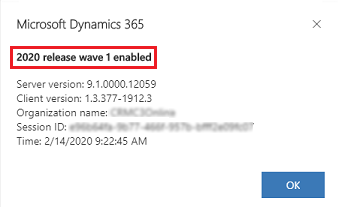 Et eksempel på skjermbilde. Er kanskje ikke den gjeldende bølgen. |
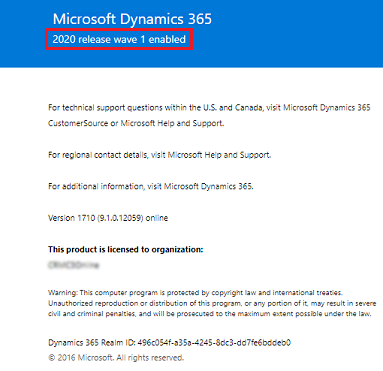 Et eksempel på skjermbilde. Er kanskje ikke den gjeldende bølgen. |
Merk
Du må velge Om fra en Dynamics 365-appside som vises i Enhetlig grensesnitt, for eksempel Salgssenter- eller Kundeservicesenter-sider.
Serverversjonen blir ikke oppdatert til neste versjon etter at en lanseringsbølge er distribuert.
Tilgjengelige funksjoner i oppdateringene for tidlig tilgang
Hver enkelt lanseringsbølge omfatter funksjonalitet som er tilgjengelig for ulike typer brukere. De er kategorisert som følgende tre typer funksjoner:
- Brukere, automatisk: Disse funksjonene omfatter endringer i brukeropplevelsen for brukere og er automatisk tilgjengelige.
- Administratorer, utviklere eller analytikere, automatisk: Disse funksjonene er ment å brukes av administratorer, utviklere eller forretningsanalytikere, og er automatisk tilgjengelige.
- Brukere av administratorer, beslutningstakere eller analytikere: Disse funksjonene må aktiveres eller konfigureres av administratorer, utviklere eller forretningsanalytikere for å være tilgjengelige for brukerne.
Når du velger oppdateringer for tidlig tilgang, får du funksjoner som er obligatoriske endringer som automatisk blir tilgjengelige for brukere. Hvis du vil ha mer informasjon, kan du se Aktivert for-kolonnen i Dynamics 365 og Microsoft Power Platform-lanseringsplanene.
Forberede til lanseringsbølge
Denne sjekklisten inneholder generelle retningslinjer som hjelper deg med å forberede en lanseringsbølge.
Se gjennom lanseringsplanene så snart oppdateringene for tidlig tilgang er tilgjengelige, for å få informasjon om kommende funksjoner.
Opprett et sandkassemiljø fra produksjonsmiljøet. Etter at en ny lanseringsbølge er distribuert for et miljø, kan den ikke tilbakestilles. Vi anbefaler på det sterkeste at du bruker en ny lanseringsbølge i et sandkassemiljø som er en nøyaktig modell eller kopi av det eksisterende produksjonsmiljøet. Bruk dette miljøet til å teste og validere de nye funksjonene i sandkassemiljøet uten at det påvirker gjeldende produksjonsmiljø.
Merk
Hvis du ikke har en sandkassekopi av produksjonsmiljøet, kan du lage en kopi i Power Platform-administrasjonssenteret.
Velg å få oppdateringer for tidlig tilgang fra administrasjonssenter for Power Platform for å bruke den nye lanseringsbølgen i sandkassemiljøet.
Kontroller at nøkkelscenarioer fungerer som forventet i sandkassemiljøet etter at oppdateringen er fullført.
- Oppdater eventuelle tilpassinger i programmene for å svare på de nye funksjonene etter behov.
- Det kan også hende at du må oppdatere interne beredskapsmaterialer (opplæring og kommunikasjon) for organisasjonen basert på nye funksjoner eller brukeropplevelser.
- Hvis du finner problemer under valideringen – for eksempel regresjoner eller funksjons- eller ytelsesproblemer – kontakter du Kundestøtten eller får hjelp fra Dynamics 365-forumet.
Tillat oppdateringene for tidlig tilgang i produksjonsmiljøet. Vi anbefaler at du tillater oppdateringene i produksjonsmiljøet i nedetiden for virksomheten.
Vanlige spørsmål for oppdateringer for tidlig tilgang
Vil et miljø som tidligere har valgt oppdateringer for tidlig tilgang, automatisk få oppdateringen for tidlig tilgang for de nye utgivelsene?
Et miljø som er valgt for en tidligere tidlig tilgang, vil ikke bli brukt automatisk for neste versjon av tidlig tilgang. Hver utgivelse av tidlig tilgang må velges eksplisitt. Når en utgivelse blir generelt tilgjengelig, oppdateres alle miljøene automatisk til den nyeste versjonen i løpet av lanseringsbølgen.
Når jeg har oppdatert til en ny lanseringsbølge, kan jeg eksportere løsninger?
Ja, du kan eksportere løsninger til andre miljøer som også er oppdatert til den samme utgivelsesbølgen.
Blir versjonsnummeret oppdatert med hver enkelt utgivelsesbølge?
Nei, versjonsnummeret endrer seg ikke nødvendigvis med en utgivelsesbølge.
Vil Microsoft gi gratis gratis sandkassemiljø for testing av oppdateringer?
Nei. Du er ansvarlig for å opprette et sandkassemiljø fra en kopi av produksjonsmiljøet for testing og validering for egen regning.
Når er oppdateringene tilgjengelige for testing i sandkassemiljøet?
Se Tilgjengelighet for tidlig tilgang.
Hvordan rapporterer jeg problemer med oppdateringer?
Opprett en støtteforespørsel.
Kan jeg hoppe over eller utsette en oppdatering?
Nei. For å sikre at du får den beste kvaliteten på de nye funksjonene og mulighetene, må alle kunder oppdatere til den nyeste versjonen som planlagt.
Hva som skjer med miljøene etter at en lanseringsbølge blir generelt tilgjengelig?
Hvis du har aktivert oppdateringer for tidlig tilgang i miljøene, fortsetter du å få oppdateringer gjennom hele lanseringsbølgen.
Hvis du ikke har valgt oppdateringer for tidlig tilgang i miljøene dine etter at en lanseringsbølge er generelt tilgjengelig, vil alle miljøene bli automatisk aktivert for å motta obligatoriske oppdateringer av lanseringsbølgen. For regional distribusjon kan du se Distribusjon som er generelt tilgjengelig
I løpet av en lanseringsbølge vil miljøene bli oppdatert i et av vedlikeholdsvinduene i løpet av en helg basert på området for miljøet. De bestemte datoene da oppdateringene skal skje, publiseres i Meldingssenter. Hvert varsel inneholder datoene, vedlikeholdsvinduet og lanseringsplanreferansen for listen over optimaliseringer, rettelser og forbedringer. Hvert miljø vil vise de nye funksjonene og buildnumrene innen mandag morgen, lokal tid.
Se også
Lanseringsplan og tidlig tilgang for Dynamics 365
Utgivelsesplaner for Dynamics 365 og Microsoft Power Platform
Retningslinjer og kommunikasjon